Bara de limbă este unul dintre cele mai frecvent utilizate elemente ale interfeței Windows 7/10. Astăzi este greu să-ți imaginezi că lucrezi pe un computer fără pictograma obișnuită de pe bara de activități care arată aspectul actual al tastaturii. Mai neplăcut este momentul în care panoul limbii dispare fără niciun motiv, iar atunci când efectuează chiar și cele mai simple operații există un disconfort tangibil. Motivele pentru apariția unor astfel de probleme pot fi foarte multe - este o instalare incorectă a software-ului, acțiuni neplăcute ale utilizatorilor, eșecul sistemului. Ce trebuie să faceți atunci când bara de limbă din Windows 7/10 a dispărut și cum să o restabiliți?
Lipsește pictograma pentru schimbarea limbii din bara de activități
Cea mai simplă situație - cu panoul dvs. de limbă este în regulă, este doar ascuns în setări. Pentru ao returna, urmați instrucțiunile de mai jos.
Mergem la panoul de control și apoi la secțiunea "Limbi și standarde regionale".
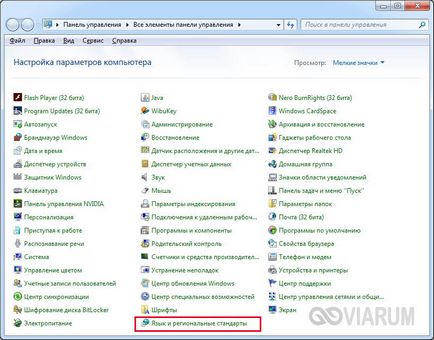
În fila "Limbi și tastaturi" faceți clic pe butonul "Modificați tastatura ...".
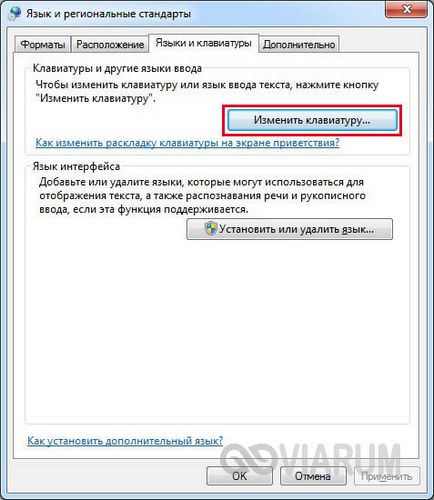
Se deschide fereastra "Servicii de introducere a limbii și a textului", unde în prima filă "Generală" puteți adăuga o nouă limbă în bara de limbă. În prezent, suntem interesați de o altă filă - "Limbă de limbă". Mergeți la ea și priviți poziția comutatorului. Pentru a activa afișarea pictogramei pentru a schimba limba din tavă, selectați elementul "Fixat în bara de activități".
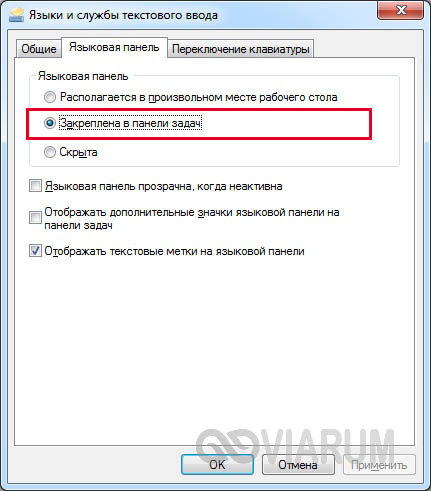
Aici, dacă este necesar, puteți corecta alte setări ale panoului de limbă, bifând căsuțele de selectare corespunzătoare.
Aici există mici diferențe de la Windows 7. Mai întâi mergem la Panoul de control și apoi la secțiunea "Limba".
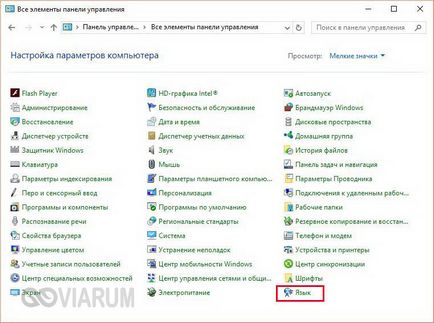
Faceți clic pe link-ul din stânga "Parametri suplimentari".
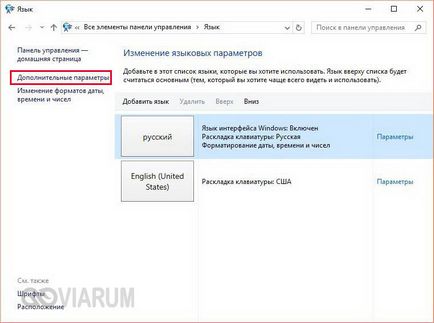
În secțiunea "Schimbarea metodelor de introducere", bifați caseta "Utilizați panoul limbii, dacă este disponibil" și faceți imediat clic pe dreapta pe linkul activ "Opțiuni".
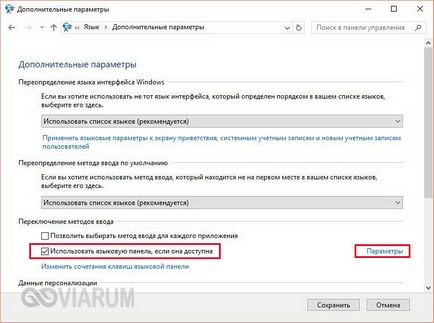
Vedem o fereastră familiară în care deja știm ce să facem.
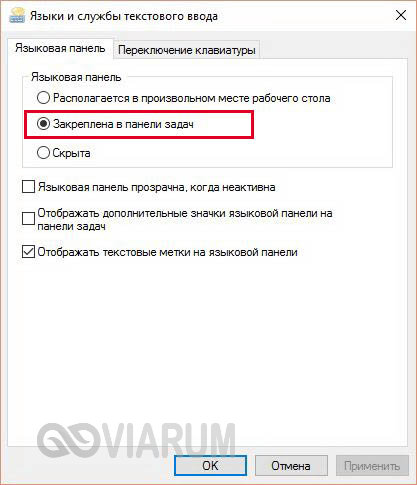
Salvați modificările și examinați rezultatul. Dacă problema nu îndrăznește, mergeți mai departe.
Serviciul de verificare a sarcinii Planificatorul
Pentru ca panoul de limbi să funcționeze, trebuie să aveți serviciul Programator de sarcini pornit. Verificați starea acestuia, pentru care mergem pe panoul Panou de control - Administrare - Servicii.
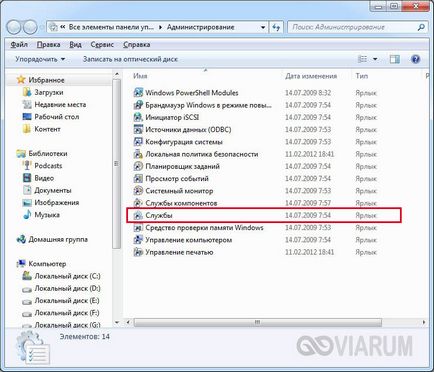
Planificatorul trebuie să fie activ, iar tipul de pornire a serviciului este setat la "Automatic".
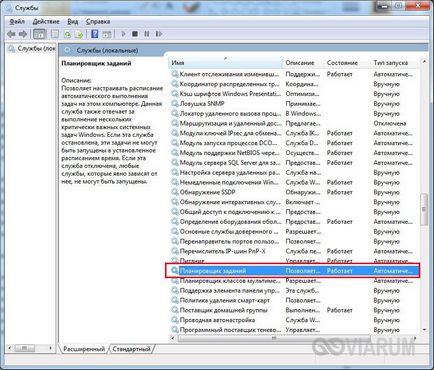
Apoi, mergeți direct la Task Scheduler prin secțiunea "Administrare" a panoului de control sau căutați în meniul Start.
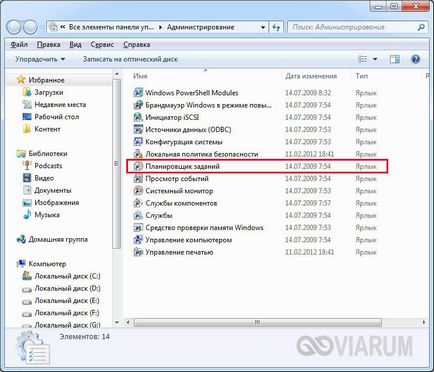
Mergem pe ramura Task Scheduler Library - Microsoft - Windows - TextServicesFramework. În fereastra din dreapta, verificăm prezența misiunii MsCtfMonitor și a activității sale.
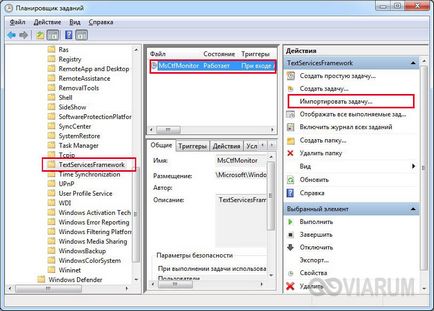
Dacă sarcina specificată nu există, trebuie să o importați. Copiați codul de mai jos și salvați-l cu Notepad într-un fișier cu extensia xml.
Faceți clic pe linkul "Importați sarcina ..." în partea dreaptă a ferestrei și selectați fișierul creat. Dacă bara de limbi nu apare după importarea și repornirea computerului, continuați cu pasul următor.
Verificarea fișierului ctfmon.exe și efectuarea modificărilor la registrul Windows 7/10
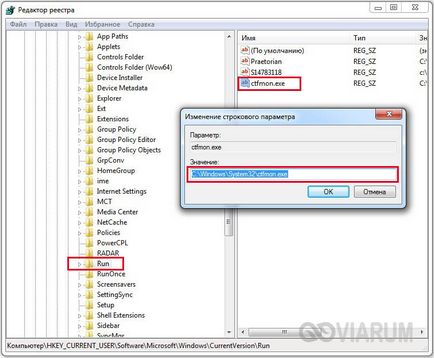
Reportim computerul și verificăm dacă bara de limbă a fost recuperată.
Dacă niciuna dintre cele de mai sus nu a ajutat, o acțiune logică ar fi revenirea sistemului la o stare anterioară atunci când panoul de limbă a lucrat așa cum ar trebui. Acest lucru se poate face dacă ați creat puncte de restaurare pe computerul dvs.
Sperăm că informațiile furnizate vor fi utile pentru dvs. și vă vor ajuta în situațiile în care bara de limbă a dispărut sau dacă pictograma de comutare a limbii din bara de activități Windows 7/10 pur și simplu a dispărut.
Articole similare
Trimiteți-le prietenilor: